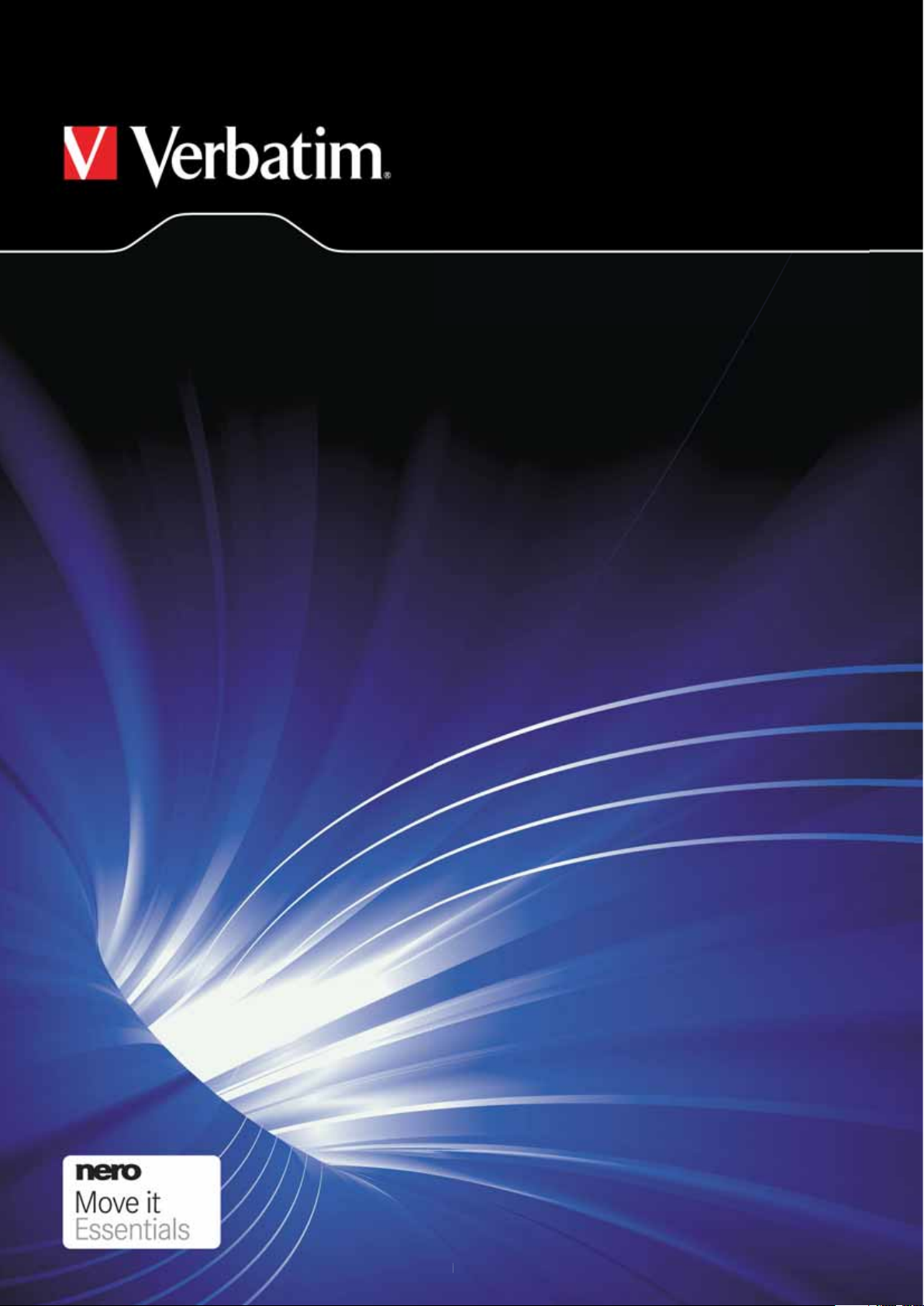
MediaStation HD DVR
Network Multimedia Recorder / Wireless Network Multimedia Recorder
Benutzerhandbuch
Deutsch

g
g
f
herh
5
5
5
5
6
6
S
gang
0
1
1
g
f
h
14
14
suche
4
5
5
5
5
5
(
6
7
Aufzeichnen und Wiedergabe 17
g
7
8
8
pl
1
1
f
nhal
t
Funktionen der MediaStation 4
erumfang 4
Lie
Sic
Sicherheitshinweise für die Festplatte
MediaStation Details
Vorderseite
Rückseite
Fernbedienung
Gerät anschließen 9
Erste
AV-Ein
Datei kopieren 10
Browser 10
Einrichtung 1
Timer-Aufnahme 1
eitshinweise
chritte 9
1
System einrichten 12
Videoeinstellungen
Audioeinstellungen festlegen 13
TV einric
TV-Region
TV-Eingang
Kanal
Manuelle Suche 1
Kanaleinstellungen 1
Aufnahmeeinstellungen 1
Netzwerkeinstellungen 1
LAN-Einrichtung 1
DHCP (AUTO) 15
Feste IP
WLAN-Einrichtung 1
Sonstige Einstellungen 1
Liste aufgenommener Medien 1
ten(DTV/CTV/Video-Eingang) 13
estlegen 13
1
Manuell) 16
Menü für Timer-Aufnahme 1
Neuen Zeitplan erstellen 1
EPG-Aufnahme (Elektronischer Programmführer) 19
Zeitpläne bearbeiten 20
Zeitpläne löschen 20
Zeit
Aufnahmeverlauf anzeigen 2
Aufnahme per Tastendruck 22
Zeitversatzau
anstatus anzeigen 2
nahme 22
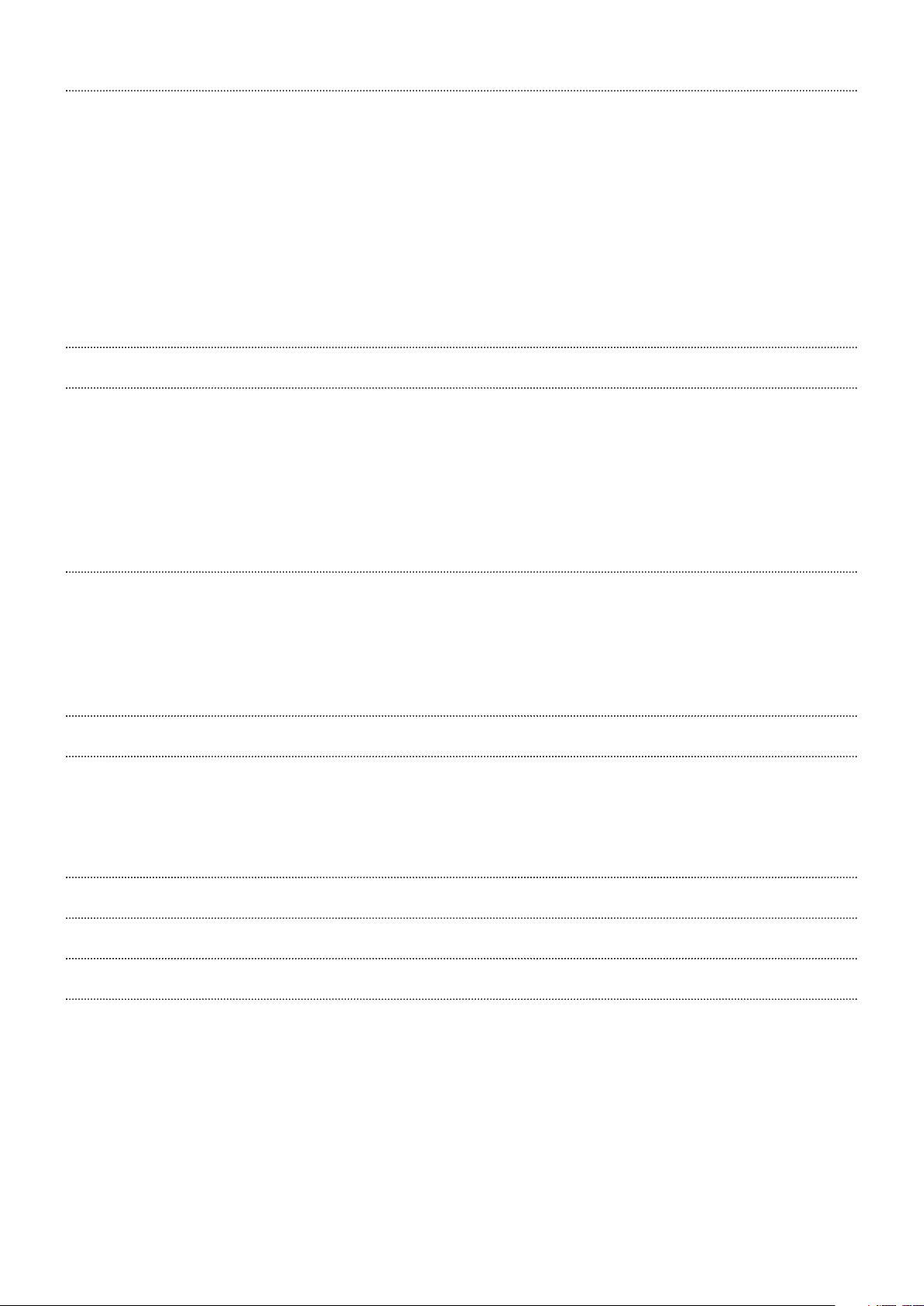
Browser-Menü
22
lle durchsuche
3
3
3
h
3
b
5
p
p
pg
pg
S
9
9
30
30
1
1
Sof
3
1
32
2
2
33
Technische Daten / Zeit und Kapazität für Videoaufnahme 33
p
Festplatte formatieren 34
p
p
4
h
ggg
ggg
Wichtiger Hinweis 36
g
g
CE-Kennzeichnung - EG-KONFORMITÄTSERKLÄRUNG 36
g
g
Wiedergabeliste erstellen 22
A
Nach Musik suchen 2
Nach Fotos suchen 2
Kopieren per Tastendruck 2
Nach Filmen suchen 23
Nac
Eigene Verknüpfungen 2
Verbindung mit einem Netzwerkgerät 24
Datei
Transcode-Server 29
Schritt 2: Weiter 2
Schritt 3: Ordner suchen
Schritt 4: Installieren
Schritt 5: Kopieren neuer Dateien 3
Schritt 6: Beenden. Sie können die Software verwenden. 3
Inhalten über das Netzwerk (NET) suchen 23
earbeitungsmenü 2
chritt 1: 2
n 22
tware ausführen
Schritt 1: Doppelklicken Sie auf das Programm. 3
Schritt 2: Transcode-Status: Transcodieren von Informationen.
Schritt 3: Net Share-Dialog: 3
Einstellung: “Auto Run System Startup”: Ja oder Nein 3
Nero Move it Essentials-Software
Schritt 1: Passen Sie die Kapazität für den Zeitversatzpuffer entsprechend an. 3
Schritt 2: Festplatte formatieren 35
Sc
ritt 3: Glückwunsch-Seite 35
1
Technischer Support 35
RoHS-Konformität 36
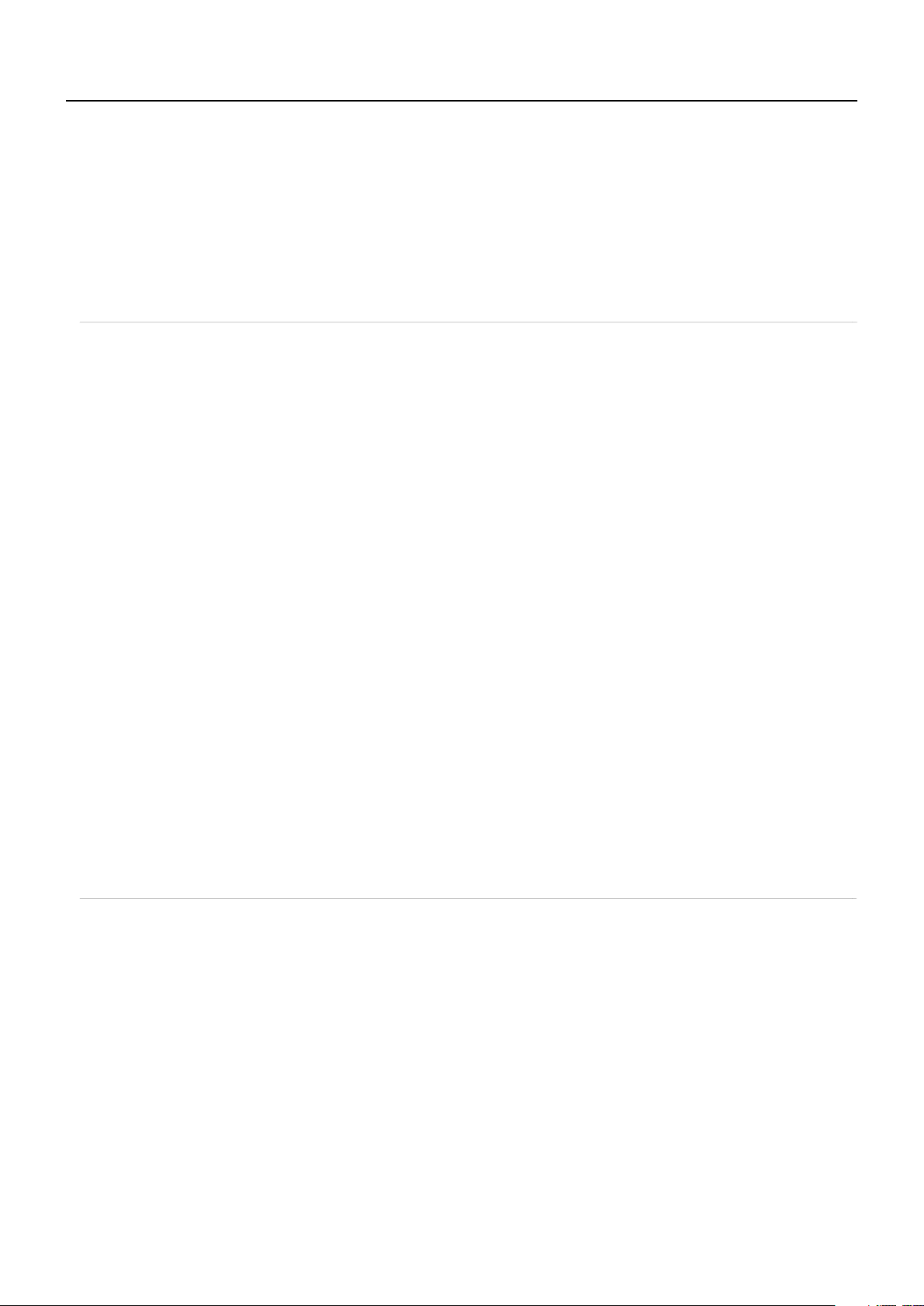
inleitung
g
.
*
3
g
)
g
f
k
f
f
n
kpl
p
kplatz
be
k
r
g
l
n
N
r
g
R
l
abel
kabel
A
h
T
)
)
e
W
*
Vielen Dank, dass Sie sich für den neuen Verbatim MediaStation HD DVR Network Multimedia Recorder entschieden haben. Dieses Gerät ist
ein vielseitiges Home-Entertainment-System, das Ihnen das direkte Aufnehmen, Speichern und Wiedergeben über den Fernseher, die Kabel-/
atelliten-Set-Top-Box, den DVD-Player oder den Videorekorder ermöglicht.
Genießen Sie Videos, Musik und Fotos direkt über die inte
hre Mediendateien gespeichert sind, über einen der zwei USB-Host-Anschlüsse an. Die MediaStation ermöglicht Netzwerk-Streaming über
einen Ethernet-Anschluss auf der Rückseite des Geräts. Alternativ können Sie das Gerät über den USB Wireless Dongle* auch zu einem echten
abellosen Heimkinosystem machen und eine kabellose Verbindung zu Ihrem Heimnetzwerk herstellen
Wireless LAN (USB Dongle) verfügbar mit Verbatim-Modellnummern 47541/4754
unktionen der MediaStation
achfolgend sind nur einige Funktionen der Verbatim MediaStation HD DVR aufgeführt:
• Inte
• Hochaufl ösende Videowiedergabe mit bis zu 1080i
• Di
• Au
• Geplante Aufnahme
• Elektronischer Programm
• Zeitversatz – Live-TV au
• Taste zum Kopieren per Tastendruck, um Fotos über den Speicherkarten-Stec
• SD/SDHC/MS-S
• Filmwiederga
• Musikwiedergabe
• Fotowiedergabe – Diaschau-Optionen mit oder ohne Musi
• H.264-Dateiwiedergabe über das Netzwerk oder kabelloses Netzwerk mit dem Transcode-Serve
• Medienwiedergabe über externe Speichergeräte (über USB-Host-Anschlüsse)
• Unterstützun
• Netzwerk- und Drahtlosnetzwerkfunktione
• Medienwiedergabe per Stream über Ethernet und WLA
• Datenspeiche
• Externe Datenspeicherung über die USB-Host-Anschlüsse
rierter Digital-/Analog-Tuner für TV (DVB-T
itale TV-Aufnahme und Hochskalieren auf HD während der Wiedergabe
nahme per Tastendruc
ührer (EPG)
nehmen/wiedergeben/vorspulen/zurückspüle
eicherkarten-Stec
mehrsprachiger Untertite
rierte Festplatte, oder schließen Sie beliebige externe Speichergeräte, auf denen
atz zu sichern
ieferumfan
MediaStation HD DV
Fernbedienung (mit Batterien)
HDMI-K
Videokomponentenkabel
V-Composite-Kabel (stereo)
Scart-Adapter – wählbar IN/OU
Kabel für USB Typ Mini-B zu USB Typ A
TV-Kabel Typ F zu Stecker vom Typ Belling Le
Im Lieferumfang der Verbatim-Modellnummern 47541/47543 enthalten
-Stecker – Belling Lee-Adapter
tztei
tz
urzanleitung
chnell-Installationshandbuc
ero MOVE IT-Software (CD-ROM
enutzerhandbücher (CD-ROM
ireless USB-Dongle*
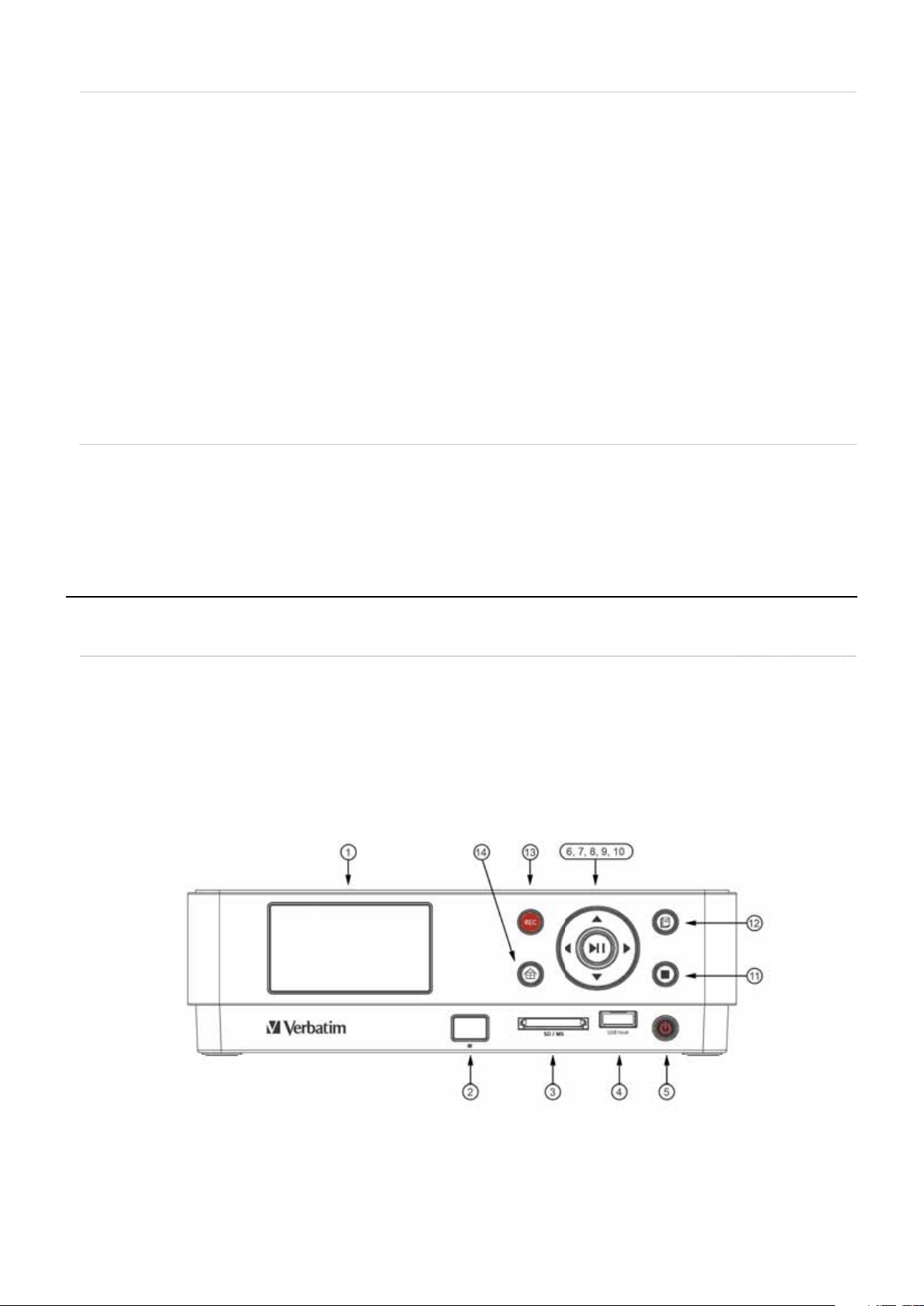
S
icherheitshinweise
4
.
.
hal
.
.
S
V
t
s
e
r
k
e
e
. Wir empfehlen, nur die im Lieferumfang enthaltenen Kabel und Zubehörteile zu verwenden
. Es wird empfohlen, das Netzteil und das Netzkabel aus dem Lieferumfang des Geräts zu verwenden. Die Verwendung eines anderen
etzteils und Netzkabels kann das Gerät beschädigen, wodurch die Garantie dieses Produkts ungültig wird.
. Setzen Sie die Produkte keiner hohen Luftfeuchtigkeit oder anderer Art von Feuchtigkeit aus.
. Das Gerät darf nicht mit Wasser oder anderen Flüssigkeiten in Kontakt kommen. Wird Flüssigkeit versehentlich auf dem Produkt
verschüttet, entfernen Sie die Flüssigkeit mit einem trockenen Tuch
5. Lassen Sie das Gerät nicht fallen, und schützen Sie es vor Erschütterungen.
. Üben Sie keinen Druck auf das Gerät aus, und stellen Sie keine schweren Gegenstände auf dem Gerät ab
. Reinigen Sie das Gerät nicht mit Alkohol, Verdünner oder Benzol.
8. Sc
ten Sie das Gerät nicht während der Wiedergabe einer Datei aus
. Verwenden Sie das Gerät nicht mit nassen Händen
0. Bauen Sie das Gerät nicht eigenmächtig auseinander.
icherheitshinweise für die Festplatte
s wird dringend empfohlen, die Daten auf der Festplatte in regelmäßigen Abständen auf einem anderen Speichermedium zu sichern.
erbatim kann für eventuelle Datenverluste nicht verantwortlich gemacht werden. Wenden Sie sich bei Problemen mit der Festplatte an den
echnischen Support.
ediaStation Detail
Vorderseit
1. LCD-Anzeige 8. Rechts
2. IrDA-Empfänge
3. SD/SDHC/MS-Speicherkarten-Steckplatz
4. USB-Host-Anschluss (USB 1)
. Standby-Taste
6. Wiedergabe/Paus
7. Links
9. Oben
. Unten
1. Stopp
2. Kopieren per Tastendruc
. Aufzeichnen
4. Zurück/Hom
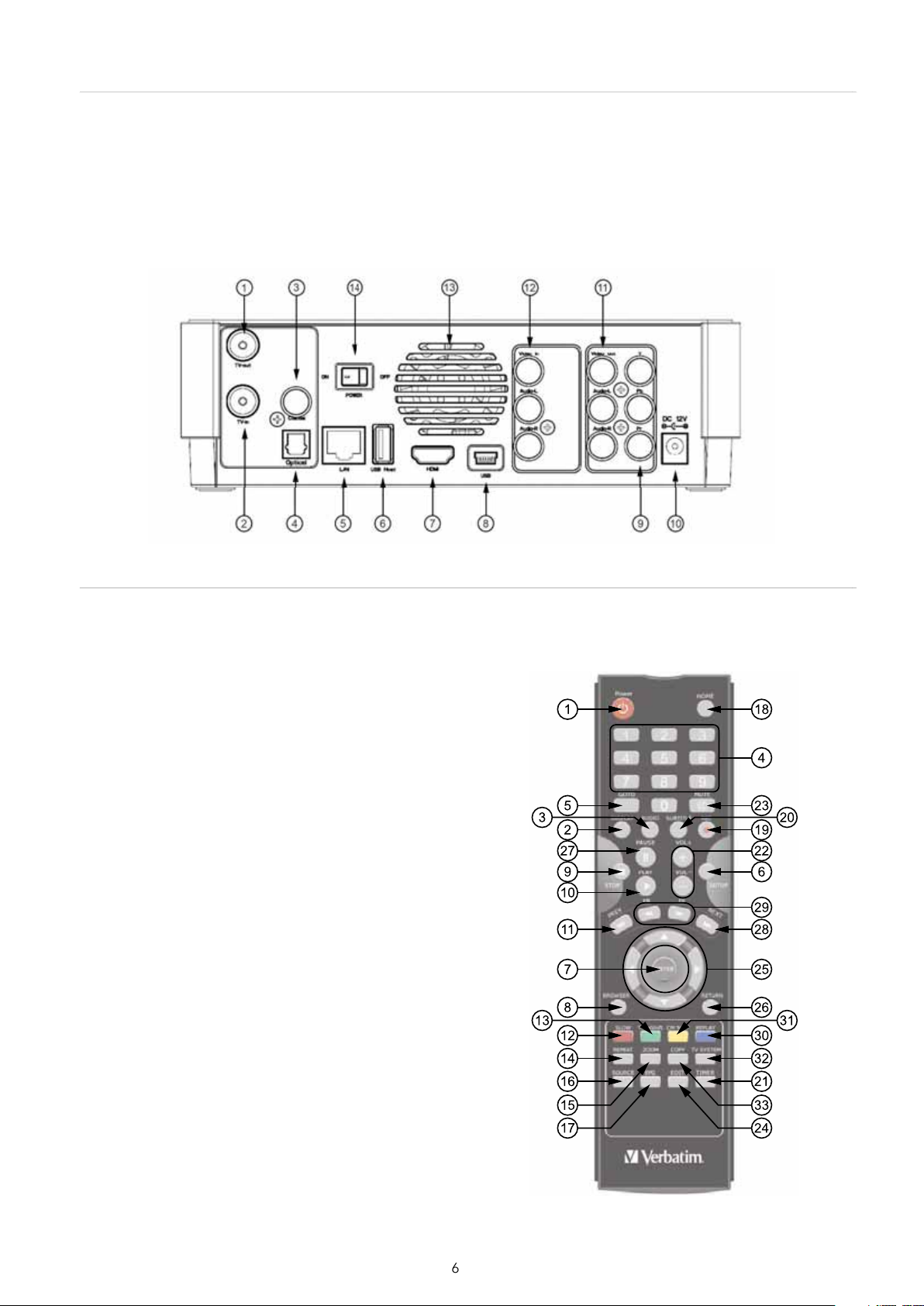
kseit
e
g
USB
g
l
g
g
g
g
N
)
I
g
:
E
2
y
C
3
o
20. SU
E
4. N
2
5. GOTO
2
-
p
23
E
r
2
2
n
26
N
2
SE
28
OW
2
R
ft
30
3
3
M
33. CO
G
. TV-Ausgan
. AV-Eingan
3. Koaxia
ausgan
4. Optischer Ausgan
. LA
6. USB Host (USB 2
7. HDM
. Mini-B
9. YPbPr
. DC-Eingan
1. AV-Ausgan
2. AV-Eingang
3. Lüfter
4. Stromversorgung einschalten
ernbedienun
Alle Vorgänge in diesem Handbuch können über die Tasten der Fernbedienung ausgeführt werden. Bestimmte Funktionen können
auch über das Bedienfeld an der Vorderseite der MediaStation ausgeführt werden. Die Tasten und die zugehörigen Funktionen werden
achfolgend beschrieben
. POWER
. Displa
. Audi
ummerntasten
. Setu
. Ente
. Browser
9. STOP
. PLAY
1. PREV
2. SL
3. Timeshi
4. REPEAT
. ZOOM
6. SOURCE
7. EP
. HOM
9. RE
BTITL
1. TIMER
2. VOL + /
. MUT
4. EDIT
5. Navigatio
. RETUR
7. PAU
. NEXT
9. FF / F
. REPLAY
1. CM SKIP
2. TV SYSTE
PY
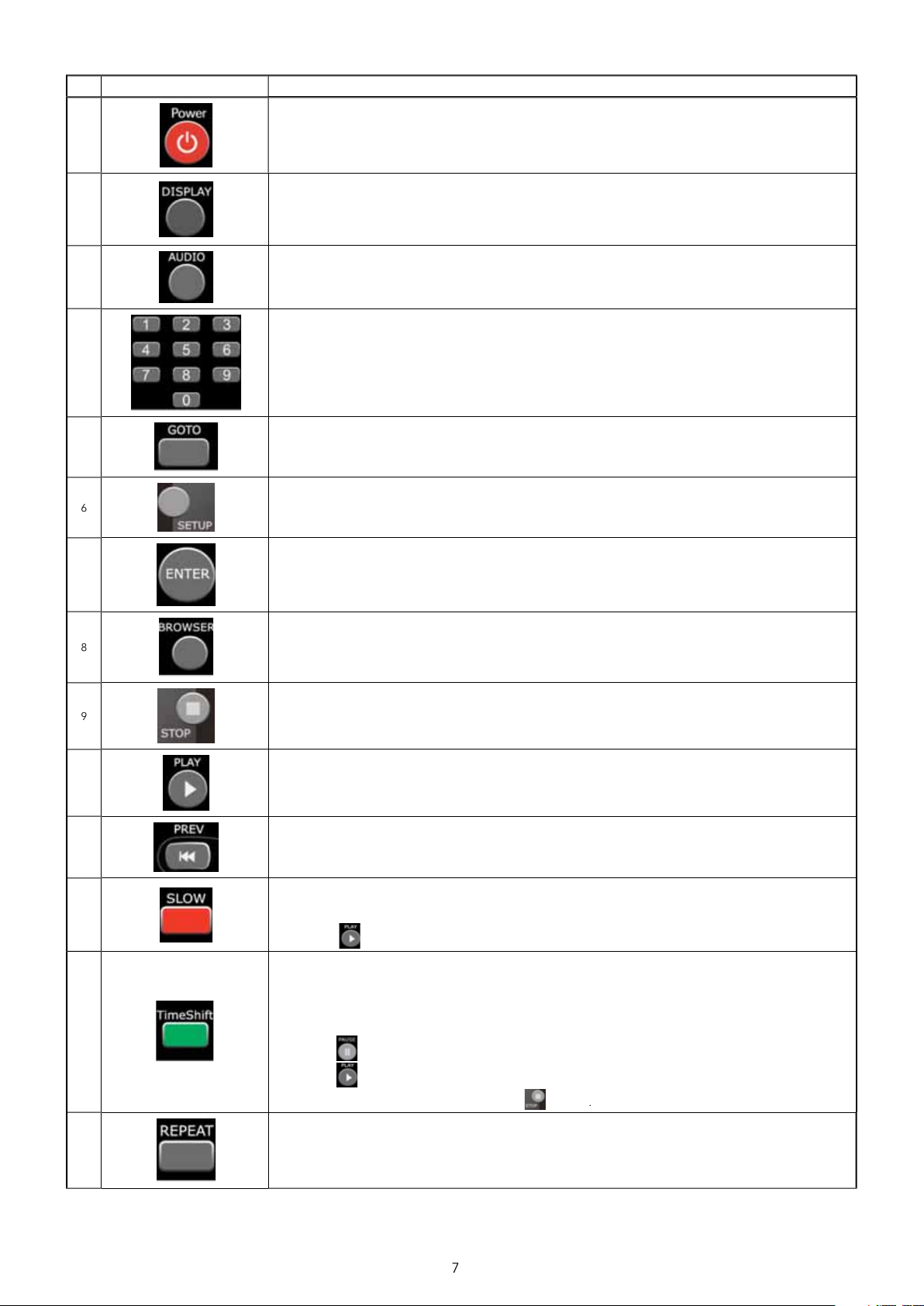
o.
n
:
.
.
W
A
3
AUDIO
:
.
hle
.
S
.
SETU
.
.
.
.
.
OUS
SLO
g
.
g
.
,
g
,
.
um die Wiedergabe des Programms fortzusetzen.
utto
unction
1
7
POWER-Taste
Drücken Sie die Taste zum EIN-/AUSSCHALTEN
DISPLAY-Taste:
Drücken Sie die Taste, um den aktuellen Status anzuzeigen
enn Sie die Taste während der Wiedergabe drücken, wird auf dem Bildschirm die Titelnummer und die Dauer
ngezeigt. Wenn Sie die Taste während der Aufnahme drücken, wird auf dem Bildschirm die Einstellung für die
ufnahmequalität und die Dauer angezeigt.
-Taste
Drücken Sie die Taste, um einen Audiotitel auf einer Festplatte oder über USB auszuwählen
Za
ntasten:
Drücken Sie die Tasten, um Kanalnummern anzuzeigen oder Zahlen beim Ändern von Einstellungen einzugeben
GOTO-Taste:
Drücken Sie die Taste, um an eine bestimmte Stelle auf dem Datenträger oder im Titel zu springen. Legen Sie die
telle über “Titel”, “Kapitel” und “Zeit” fest
P-Taste:
Drücken Sie die Taste, um direkt auf das Setup-Menü zuzugreifen und Systemeinstellungen zu ändern
-Taste:
Drücken Sie die Taste zur Bestätigung in den Menüs
BROWSER-Taste:
Drücken Sie die Taste, um auf der Festplatte oder externen Geräten nach Musik-, Foto- oder Videodateien zu suchen
STOP-Taste:
Drücken Sie die Taste, um die Wiedergabe zu stoppen
0
3
-Taste:
Drücken Sie die Taste, um die Wiedergabe von Videodateien oder eine Diaschau zu starten
PREVI
Drücken Sie die Taste, um in der Dateiliste im Browser-Menü nach oben zu blättern.
Drücken Sie die Taste zur Wieder
Drücken Sie , um zur Wiedergabe mit normaler Geschwindigkeit zurückzukehren
TIME SHIFT-Taste:
Drücken Sie die Taste, um die Zeitversatzfunktion zu aktivieren. Mit dieser Funktion können Sie das TV-Pro
nhalten und zu einem späteren Zeitpunkt an der pausierten Stelle fortsetzen. Während der Pause wird das
Programm auf der Festplatte aufgenommen, sofern ausreichend Speicherplatz zur Verfügung steht
Drücken Sie die Taste, um die Zeitversatzfunktion zu aktivieren, und warten Sie
Drücken Sie
Drücken Sie
Der Zeitversatzmodus bleib aktiv, bis Sie die Taste drücken
-Taste:
W MOTION-Taste:
abe in Zeitlupe. Drei Bewegungseinstellungen sind verfügbar.
um das Programm anzuhalten
ramm
4
-Tasten:
Drücken Sie WIEDERHOLEN 1 / ALLE, um die Wiederholungsoption festzulegen: Kapitel, Titel oder Aus
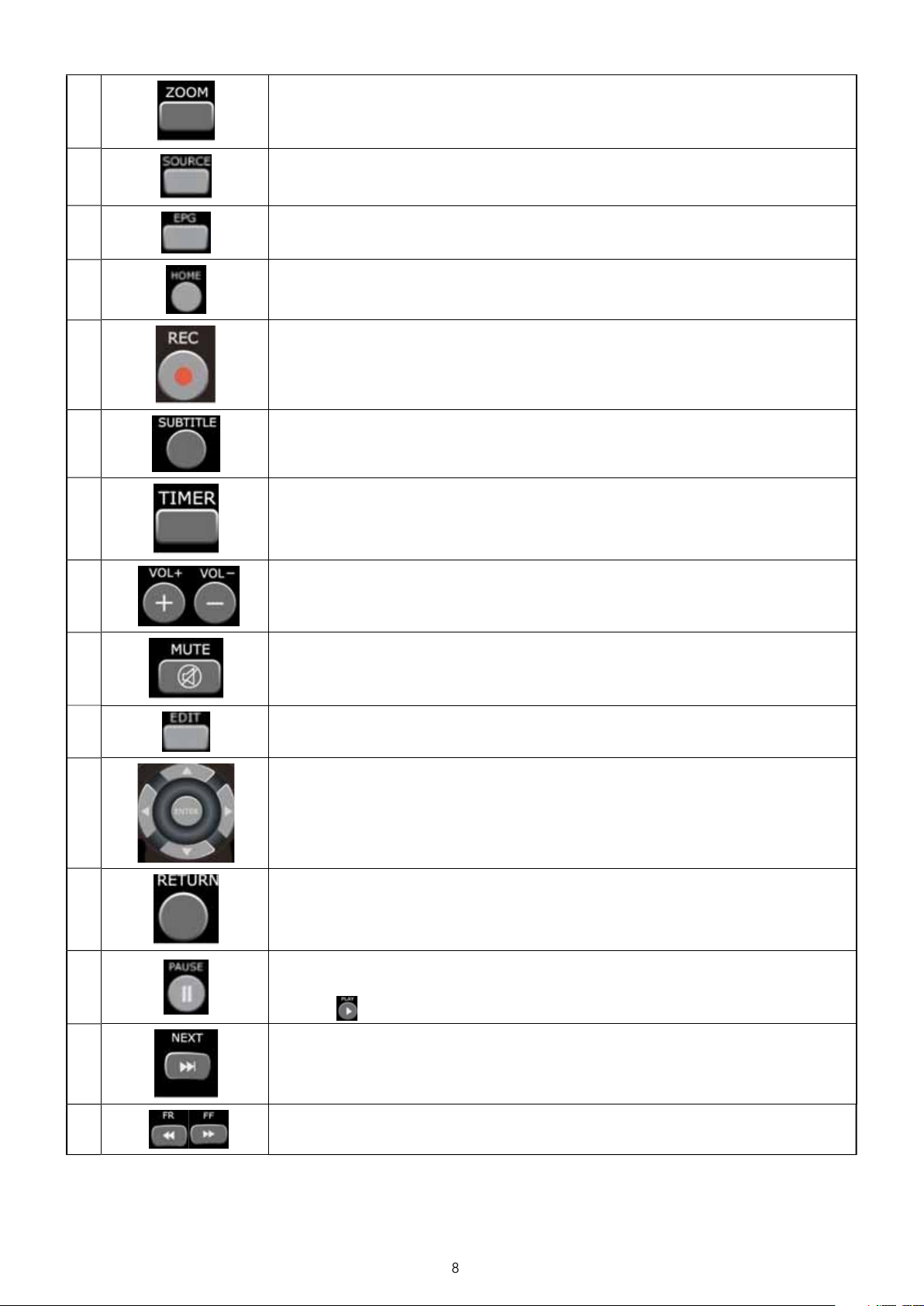
ZOOM-Taste:
.
.
.
W
.
).
20
.
21
TIMER-Taste
2
.
23
.
2
25
26
k
28
2
.
Drücken Sie die Taste, um das Bild zu vergrößern oder zu verkleinern, wenn Sie Fotos oder Videos wiedergeben
Zoomstufen für Foto : 2 x, 4 x, 8 x, 16 x ;
Zoomstufen für Video: 2 x, 3 x, 4 x, 8 x
SOURCE-Taste:
Drücken Sie die Taste, um zwischen AV-In / Digital TV / Analog TV als TV-Quelle zu wechseln
EPG-Taste:
Drücken Sie die Taste, um den elektronischen Programmführer aufzurufen. Drücken Sie PREV oder NEXT zum
echseln der Kanäle und PLAY zum Bestätigen.
HOME-Taste:
Drücken Sie die Taste, um das Hauptmenü anzuzeigen
RECORD-Taste:
Drücken Sie die Taste, um die Aufnahme zu starten oder eine angehaltene Aufnahme fortzusetzen.
Drücken Sie die Taste mehrmals, um die OTR-Länge festzulegen (One Touch Record) (30 Minuten / 60 Minuten / 90
Minuten / 120 Minuten / 180 Minuten / 240 Minuten / Aus
SUBTITLE-Taste:
Drücken Sie die Taste, um verfügbare Untertitel bei der Wiedergabe der DIVX-Datei zu aktivieren
nterstützte Formate für DivX-Untertitel: SRT, SMI, SUB, SSA.
Drücken Sie die Taste, um das Timer-Menü aufzurufen und Aufnahmezeitpläne hinzuzufügen, zu bearbeiten oder zu
2
4
VOL + / - Taste:
Drücken Sie die Taste, um die Lautstärke zu erhöhen bzw. zu verringern
MUTE Taste:
Drücken Sie die Taste zum Stummschalten der Audioausgabe oder um die Audioausgabe fortzusetzen
Drücken Sie die Taste, um den Dateinamen zu bearbeiten oder die Datei zu löschen.
Drücken Sie im EPG-Modus die Taste EDIT, um der Liste der geplanten Aufnahmen ein Programm hinzuzufügen.
Navigational -Tasten:
Drücken Sie die Pfeiltasten, um durch die Menüs zu navigieren.
RETURN-Taste:
Drücken Sie die Taste, um beim Navigieren in den Menüs zum vorherigen Bildschirm zurückzukehren.
:
n.
-Taste:
PAUSE-Taste:
Drüc
en Sie die Taste, um die aktuelle Wiedergabe zu pausieren.
Drücken Sie, um zur Wiedergabe zurückzukehren.
NEXT-Taste:
Drücken Sie die Taste, um in der Dateiliste im Browser-Menü nach unten zu blättern.
9
FAST REWIND / FAST FORWARD-Tasten:
Drücken Sie die Taste für den schnellen Rücklauf bzw. schnellen Vorlauf der aktuellen Wiedergabe
Drücken Sie die Taste mehrmals, um einen schnelleren Rücklauf bzw. Vorlauf zu wählen.
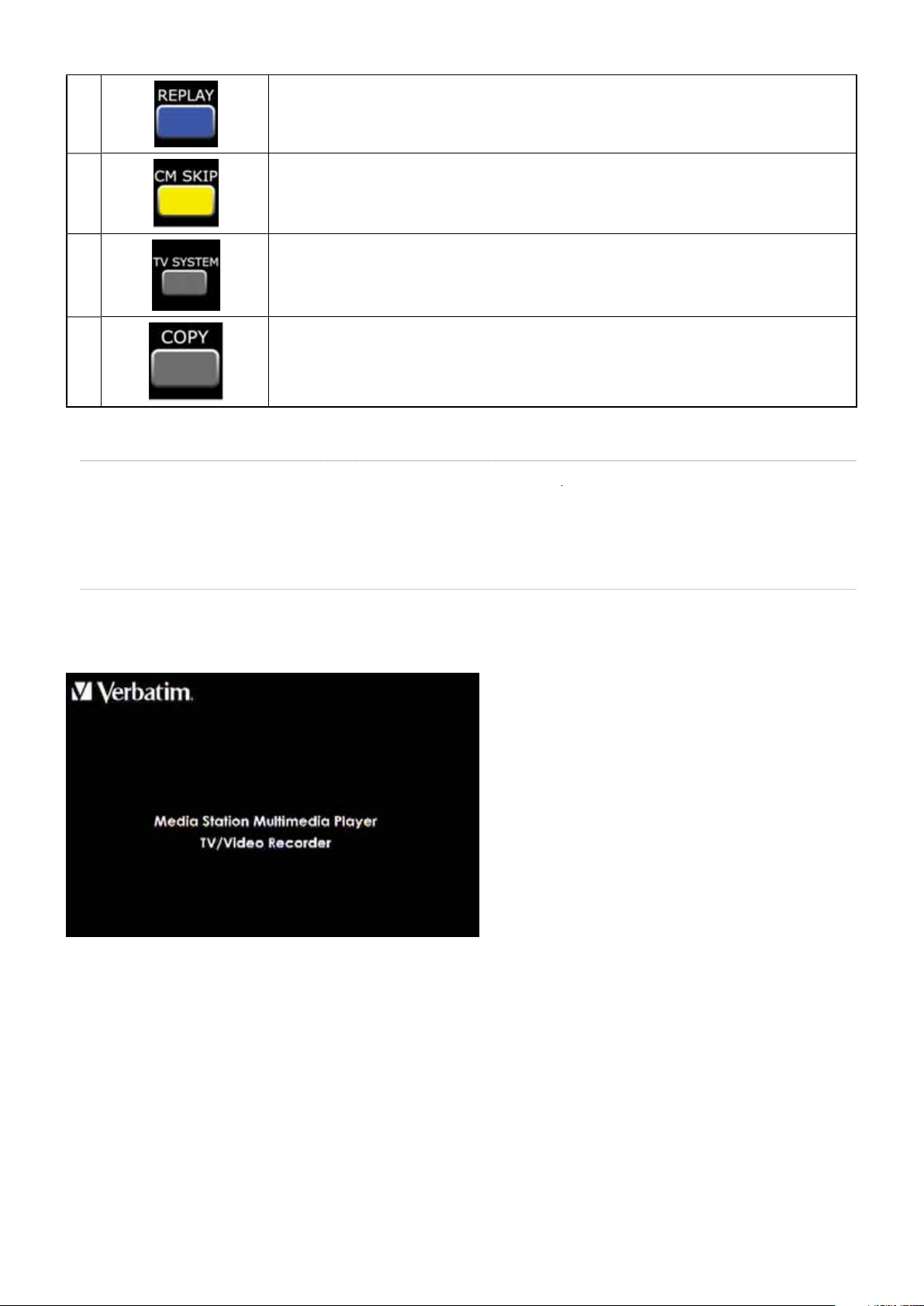
30
Sp
.
31
.
32
33
CO
Gerät anschließe
n
verf
.
W
:
n
4
g
e
INSTANT REPLAY-Taste.
Drücken Sie die Taste, um die letzten 10 Sekunden der aktuelle Wiedergabe erneut abzuspielen. Geeignet für
ortprogramme
CM SKIP -Taste:
Drücken Sie die Taste, um im Wiedergabe- oder Aufnahmemodus 30 Sekunden vorzuspringen
TV SYSTEM -Taste:
Drücken Sie die Taste, um zwischen NTSC Interlaced, NTSC Progressive,
PAL Interlaced und PAL Progressive zu wechseln.
PY -Taste:
Drücken Sie die Taste, um das Menü “Datei kopieren” aufzurufen.
rücken Sie zum Einschalten der MediaStation den Schalter auf der Rückseite auf
N
m Lieferumfang ist ein Installationshandbuch enthalten, das Ihnen dabei hilft, die MediaStation mit Ihrem Fernseher, anderen AV-Geräten
nd Ihrem PC oder Notebook zu verbinden.
rste Schritte
ieser Abschnitt gibt einen kurzen Überblick über die Hauptmenüoptionen, die nach dem Anschluss der MediaStation an Ihren Fernseher
ügbar sind
enn Sie die MediaStation erstmals mit dem Fernseher verbinden und einschalten, wird auf dem Bildschirm die Startseite angezeigt
ach wenigen Sekunden wird das Hauptmenü der Benutzeroberfl äche angezeigt. Folgende fünf Optionen sind im Hauptmenü verfügbar:
. AV-Eingang
. Datei kopiere
. Browser
. Einrichtun
. Timer-Aufnahm
iese werden nachfolgend erläutert
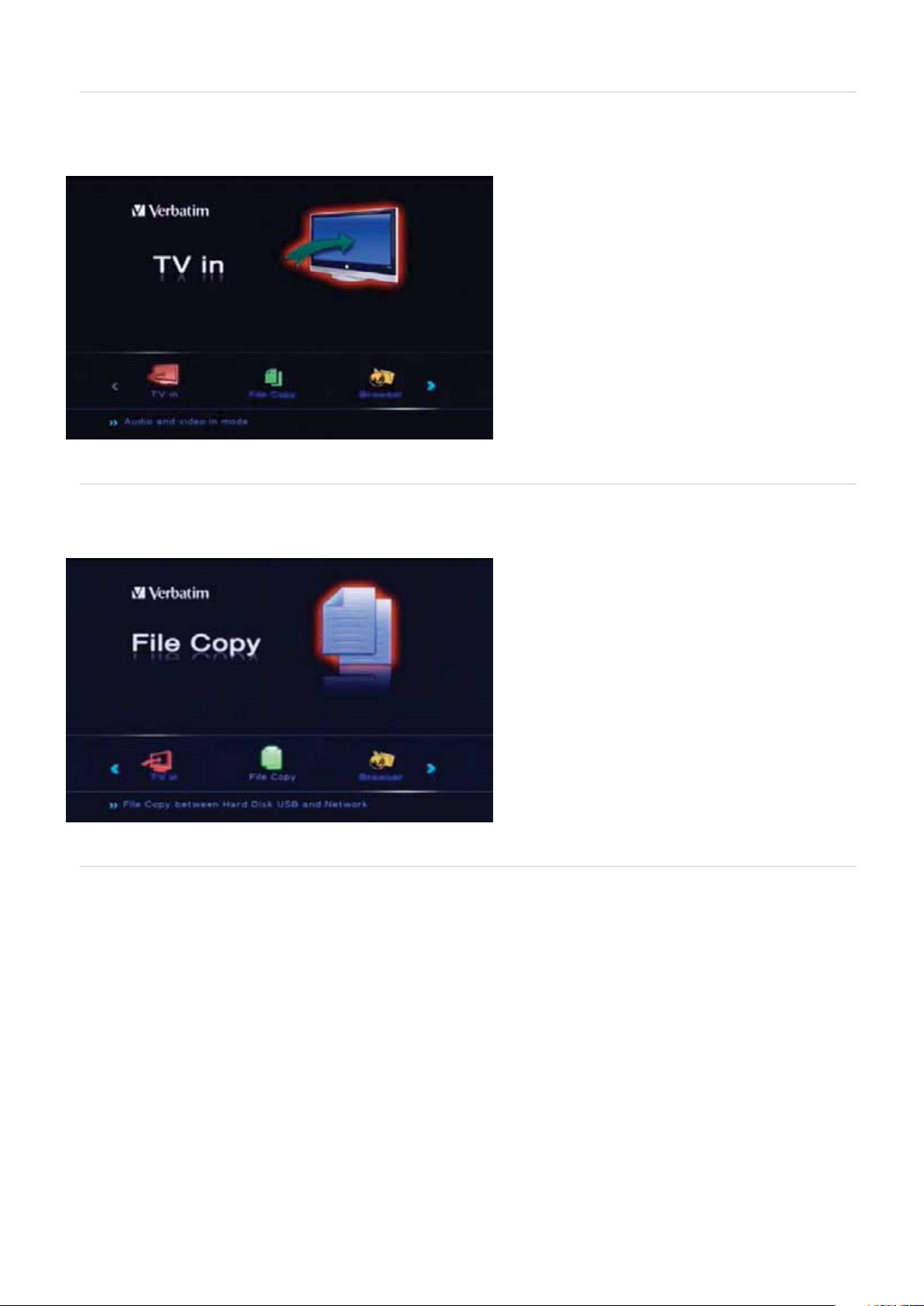
A
V-Eingan
g
W
.
n
.
ser
W
zu d
ode
ach
ählen Sie zur Auswahl einer Eingangsquelle (z. B. DTV, ATV oder AV-In) die Option AV-Eingangim Hauptmenü, um die Seite für den AV-
ingang zu öffnen.
rücken Sie auf der Fernbedienung auf Source, um DTV, ATV oder AV-Eingang zu wählen
atei kopiere
it
atei kopieren können Sie Dateien und Ordner zwischen USB/Card/HDD/NET kopieren und einfügen. Sie können beispielsweise
aten zwischen einem Speichergerät, das mit dem USB-Anschluss verbunden ist, und einer Speicherkarte im Speicherkarten-Steckplatz
kopieren
row
ählen SieBrowser auf der Hauptmenüseite, um die Inhalte der Festplatte oder beliebiger, mit der MediaStation verbundenen Speichergeräte
urchsuchen. Sie können nach Video, Foto, Musik
estplatte oder im Netzwerk gespeichert sind.
r n
Dateien suchen, die auf dem USB-Gerät, der Speicherkarte, der
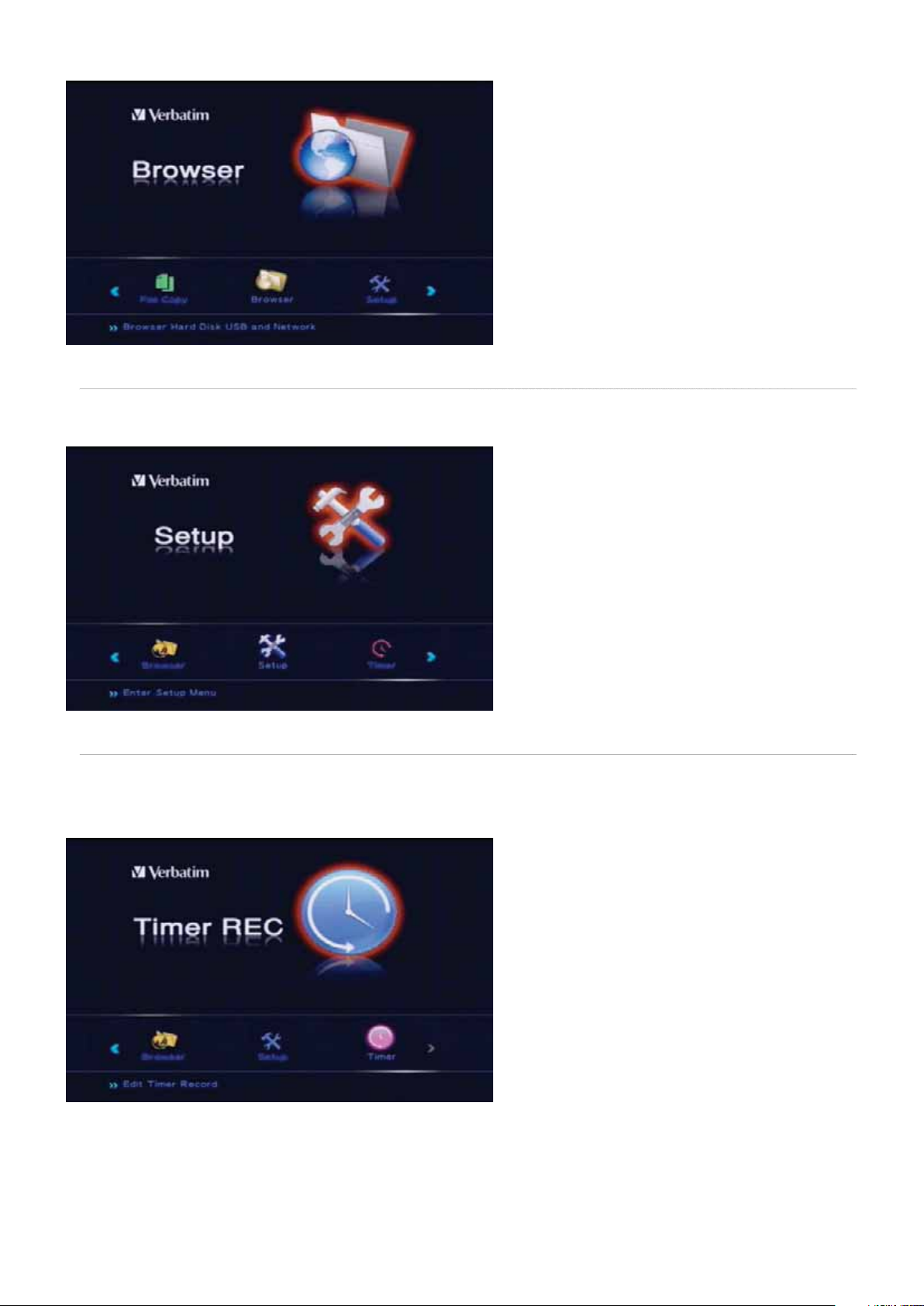
inrichtun
g
.
e
W
e
.
rücken Sie zum Aufrufen des Setup-Menüs auf der Fernbedienung die Taste Setup, oder wählen Sie
m MenüEinrichtung die Einstellungen für TV, Audio, Video, REC, Netzwerk, System und Sonstiges fest
inrichtung im Hauptmenü. Legen Sie
Timer-Aufnahm
ählen Sie zum Aufrufen der Funktionen für die Timer-Aufnahme im Hauptmenü die Option Timer-Aufnahme oder drücken SieTimer auf
der Fernbedienung. Im MenüTime-Aufnahm
können Sie Aufnahmezeitpläne erstellen, bearbeiten und löschen sowie den Status und den Verlauf der Zeitpläne einsehen
